Доброго времени суток, уважаемые читатели! В сегодняшней статье я хочу затронуть весьма животрепещущую тему: как пользоваться торрентом для чайников и закачивание файлов из интернета. Борьба с «пиратством» в России набирает обороты, напоминая охоту на ведьм, издаются все более заковыристые указы, блокируют хорошие, дельные сайты…
И все это, в конечном итоге, бьет по рядовому пользователю, которого мало волнуют эти государственные разборки. Человеку хочется прийти с работы, поужинать и отдохнуть на диване за просмотром любимого сериала.
Как скачать фильм бесплатно и на хорошей скорости? Стоит освоить торрент. Звучит непонятно, но я расскажу вам, как это можно сделать и мне кажется, что вы оцените его по достоинству.
Дружная сеть
Я с уверенностью могу сказать, что о торрентах слышали если не все, то очень многие пользователи интернета. Другой вопрос, что не каждый вникает в тонкости, опасаясь сложных программ и выдуманных опасностей. Итак, что такое торрент, и как с его помощью скачать видео максимально быстро и абсолютно бесплатно?
Торрент — это возможность скачать фильм или иные файлы из интернета, но не с сервера, на который он был залит, а с компьютера других пользователей. Звучит не очень понятно, но на деле все достаточно просто.
Для работы с торрентом потребуется установка специальной программы – торрент-клиента.
Передача данных происходит следующим образом: пользователь, который решил поделиться фильмом (для простоты возьмем для примера именно фильм), создает торрент файл и размещает его на трекере – сайте, который работает как посредник между тем, кто предлагает и теми, кто качает фильмы.

Этот файл – путь, по которому все желающие подключаются к пользователю, на компе которого залит фильм. Т.е. он становится мини-сервером.
Но фишка в том, что те, кто качает, одновременно и раздают этот фильм дальше: файл как будто склеивается из миллионов фрагментов, которые, объединившись, станут готовым фильмом. Поэтому, если один или несколько компьютеров откажут, закачка будет продолжаться. Это очень удобно и экономит кучу времени.
Для того, чтобы вникнуть в суть процесса, следует владеть сленгом торрента:
- Сидер – в переводе с английского обозначает «сеятель», так называют пользователя, который скачал желаемый файл целиком и теперь только раздает другим;
- Личер – «пиявка». Такое нелицеприятное прозвище получает пользователь, который, в основном, качает, а сам раздает мало, недостаточно долго находится онлайн после окончания скачивания либо искусственно снижает исходящий трафик;
- Соотношение между первыми и вторыми называется «пиры». Понятно, что если преимущество за сидерами, то скорость скачивания будет достаточно высока, а если преобладают личеры, то фильм будет качаться долго и нудно.
С чего начать?
Начинать стоит с освоения программы. А для того, чтобы программой воспользоваться, ее необходимо скачать и установить. В интернете можно найти большое количество программ для скачивания с торрентов, в том числе – доступных и бесплатных. Как правило, они русифицированы, и проблем с установкой возникнуть не должно.
Просто наберите в поисковике «скачать uTorrent» и из предложенного количества сайтов скачайте и затем установите программу к себе на компьютер.

Работа с программой на ПК сводится к трем основным шагам:
- Сначала необходимо выбрать файл на торрент трекере;
- Затем – загрузить торрент файл (я говорил, что это «путь», по которому мы попадем к источнику скачивания);
- После загрузки торрент файл запускается с помощью скачанной программы – торрент клиента.
Некоторые программы предусматривают функцию установки приоритетов скачивания, таким образом, можно составить целый список, указать очередность и получить весь сезон любимого сериала в порядке выхода серий.
Для скачивания дайте запрос поисковой системе и выбирайте торрент, с которого хотите качать. Например, мне нужно найти и скачать торрент-файл фильма «Черепашки-ниндзя». Вбиваю в Яндексе запрос «скачать черепашки ниндзя 2015 через торрент».

Перехожу по ссылке на первый торрент-сайт в выдаче.
Торрент сайт предложит список возможных загрузок, ставьте галочку напротив той, которая интересует лично вас.

Кнопка «скачать» зальет торрент файл на ваш компьютер.

Откройте его с помощью торрент клиента.

Укажите путь сохранения (ту папку, в которой фильм будет храниться на вашем компьютере).

Палю фишку
Для того, чтобы вас не забанили в системе и чтобы не раздавать файлы, а только скачивать без опаски, необходимо нажать на кнопочку «Еще». В открывшемся окне необходимо удалить все ссылки в поле «Трекеры» и нажать «ОК».

Еще раз «ОК». После того, как началось скачивание фильма, остается только ждать окончания. Загрузка именно таким образом хороша своей стабильностью, она не прервется на самом интересном месте, сэкономит трафик и время.

Интерфейс торрент клиентов прост, с помощью соответствующих кнопок можно приостановить загрузку или вовсе от нее отказаться. Некоторые программы предлагают ознакомиться с материалом, который вы собираетесь скачать.
Такая функция есть у Vuze. Кроме того, прога сохранит анонимность пользователя (для тех, кто не хочет «светиться» по каким-либо причинам).
Для скачивания фильмом и игр очень удобна программа uTorrent, на примере которой я и показывал процесс скачки фильма. Она имеет небольшой вес и не требовательна к параметрам ПК, но обладает высокой функциональностью, русифицирована и обеспечивает хорошую скорость загрузки. Кроме того, сама регулярно обновляется, что тоже важно.
Понятная инструкция позволит освоить работу даже начинающим пользователям. А для тех, кто хочет дополнительных «наворотов», разработчики предлагают qBittorrent, Tixati, BitTorrent, Transmittion-QT и другие.
Поделись загрузкою своей…
Вот, кстати говоря, немаловажный момент: окончание загрузки. Вы-то получили то, что хотели, желаемый файл на вашем компьютере или планшете, что делать дальше?
Есть два пути: повысить число сидеров и оставить программу, чтобы другие пользователи воспользовались вашим ресурсом, либо пополнить ряды «пиявок» и свернуть прогу. Решать вам.))
Для тех, кто предпочитает макинтош

Работа с торрентом на маке мало чем отличается от аналогичной для виндовс. Например, uTorrent в данном случае заточена конкретно под мак, позволяет организовать многопоточную загрузку, приостановить и полностью контролировать процесс, а так же синхронизировать работу с мобильными штучками от APPLE. Высокоскоростное скачивание без проблем вам гарантировано.
Мобильный торрент
Все вышесказанное – не предел! Даже если у вас под рукой только мобильный телефон с операционной системой Андроид, вы имеете возможность скачать все необходимое с торрента.
На андроиде прекрасно работает все та же программа uTorrent (и ее аналоги тоже!). Ее можно скачать и установить на мобильный телефон, а после пользоваться точно так же, как на персональном компьютере.
Обратите внимание, что при скачивании с помощью мобильного устройства стоит использовать wi-fi, если только ваш тарифный план не предусматривает безлимитный доступ в интернет. Иначе, баланс на телефоне стремительно растает и уйдет в глубокий минус, а просмотр фильма обойдется вам слишком дорого.

В каждом случае могут возникнуть непредвиденные сложности и сбои. Например, при попытке соединения появляется информация об ошибке 10050. Эта ошибка означает невозможность соединения с сервером.
Возможно, палки в колеса засовывает ваш антивирус, попробуйте изменить настройки или вовсе отключить его на время скачивания. Либо поищите другой сайт для скачивания, выбор велик, не стоит упираться в какой-то один, даже если вам его настоятельно рекомендовали.
Работа с торрентами очень удобна. Многих пугает вот этот самый доступ к персональному компьютеру, но ведь пользователи получают лишь ссылку на определенный файл, а не доступ к папке «администратор»! Бояться торрентов не нужно, со временем у вас появятся свои предпочтения, торренты, с которых качать получается быстро и надежно.
Поскольку в официальном доступе хороших фильмов, игр, музыки становится все меньше, такой способ приобретения желаемых файлов очень востребован. Поэтому, качайте программы, устанавливайте и дерзайте, хорошего вам времяпрепровождения и до новых встреч!
Подписывайтесь на мой блог, делитесь ссылками на статьи в социальных сетях и приходите еще! Пока-пока.
Что такое торрент и как им пользоваться. Пошаговая инструкция для чайников
 Здравствуйте!
Здравствуйте!
В этой статье я хочу рассказать о том, что такое торрент и как им пользоваться (для чайников).
Дело в том, что года два назад у нас сломался телевизор, но мы особенно не расстроились и решили не смотреть его совсем. Тем более, что наше современное телевидение вызывает, мягко говоря, много нареканий.
Но иногда хочется всей семьей посмотреть интересный фильм. Мы решили эту проблему просто – приобрели проектор, и смотрим на большом экране фильмы, которые скачиваем из Интернета. Для их скачивания я обычно использую торренты, поэтому хочу поделиться некоторыми хитростями и особенностями работы с этой технологией.
Торрент–технология – что это такое
Торрент-технология – это способ обмена файлами по протоколу BitTorrent и принципу Р2Р. Если говорить проще, то все участники обмена образуют равноправную одноранговую сеть, в которой все компьютеры одновременно и отдают, и принимают информацию. Например, если вы по этой технологии скачиваете фильм, то загрузка идет сразу с нескольких (многих) неизвестных вам компьютеров, на которые этот фильм уже был загружен.
Скачивание идет по частям – часть от одного пользователя, часть от другого и т. д. Благодаря этому достигается высокая скорость загрузки. В то же время и ваш компьютер, включенный в сеть, отдает эти части всем желающим их скачать. Таким образом, нельзя точно и однозначно сказать, откуда конкретно был скачан фильм. Получается, он как-бы распределен по всему интернет-пространству.
Основная терминология
Чтобы лучше разобраться с торрент-технологией, необходимо ознакомиться с используемыми терминами.
BitTorrent – протокол сети, который разработан для обмена файлами. Проще говоря, это единый набор правил, который используется для этого обмена.
Р2Р – так обозначают одноранговую компьютерную сеть, все участники которой равноправны, и являются одновременно и серверами и клиентами, то есть они и отдают и принимают информацию по одним и тем же правилам.
Торрент-трекер – это сервер, который управляет обменом файлами. На нем ведется учет количества скачиваний, число участников обмена и т. д.
Торрент-клиент – это программа, которая устанавливается на компьютере пользователя, желающего участвовать в обмене по протоколу BitTorrent. Сейчас существует много торрент-клиентов. Наиболее популярные: µTorrent, BitTorrent и т. д.
Торрент-файл – это специальный файл с расширением .torrent, хранящий информацию о тех данных, которые распространяются с помощью обмена. Именно благодаря этому файлу все части, загруженные с разных компьютеров, соединяются в единое целое.
Торрент-файлы хранятся на трекерах и открываются с помощью программы-клиента. Хочу еще раз обратить ваше внимание на то, что на трекерах не хранятся данные, которые мы хотим скачать – фильмы, архивы, программы. Все эти данные распределены по множеству компьютеров Интернета, участвующих в обмене. На трекере хранятся только маленькие торрент-файлы, которые нужно скачивать, запускать с помощью клиента, и включаться в процесс обмена.
Раздача – это и есть те данные, которые участвуют в обмене, и которые мы хотим скачать. Раздача может состоять из одного файла, например, фильм, архив, или папки с файлами, например, какой-то курс, сериал и т. д. Вся информация о раздаче хранится, как уже было указано, в торрент-файле.
Пир – тот компьютер, который участвует в обмене. Пиры делят на сидов и личей (личеров).
Сид – тот пользователь, который имеет раздачу в полном объеме и раздает файлы. Первый сид создает раздачу.
Лич – тот, кто скачивает файлы. После того, как лич скачает раздачу, он становится сидом.
На торент-трекерах в информации о файлах часто указывается количество сидов и личей. Чем их больше, тем лучше, тем больше будет скорость скачивания.
 Установка торрент-клиента
Установка торрент-клиента
Существуют разные программы-клиенты, я пользуюсь наиболее популярным µTorrentом. Скачать его можно с официального сайта, а на торрент-трекерах обычно есть ссылка на скачивание клиента. После скачивания запускаем файл и следуем указаниям. Установка этой программы очень проста и не должна вызвать затруднений.
Как пользоваться программой
Чтобы скачивать данные, нужно сначала найти и загрузить торрент-файл с трекера. Например, я хочу скачать фильм Любовь от всех болезней
В поисковой строке ввожу название фильма и добавляю скачать торрент. Поисковик обычно выдает на такой запрос большой список трекеров. 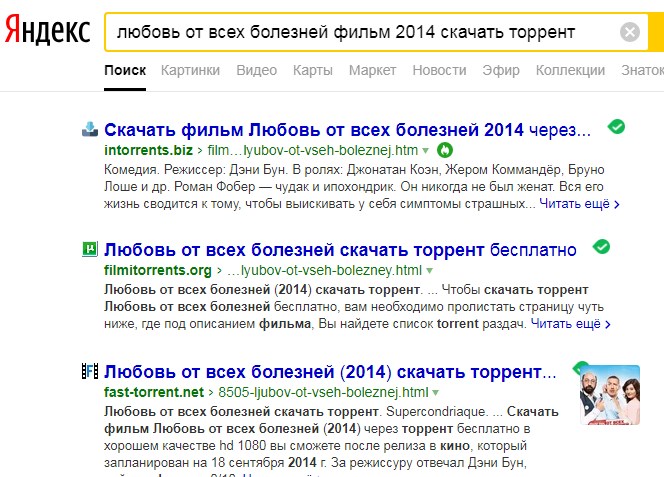
Выбираем один из них, открываем и находим ссылку на торрент. Он может быть один, а может быть целый список различных вариантов в таблице. Если это фильм, можно выбрать размер файла, качество изображения и звука, количество пиров и т. д. 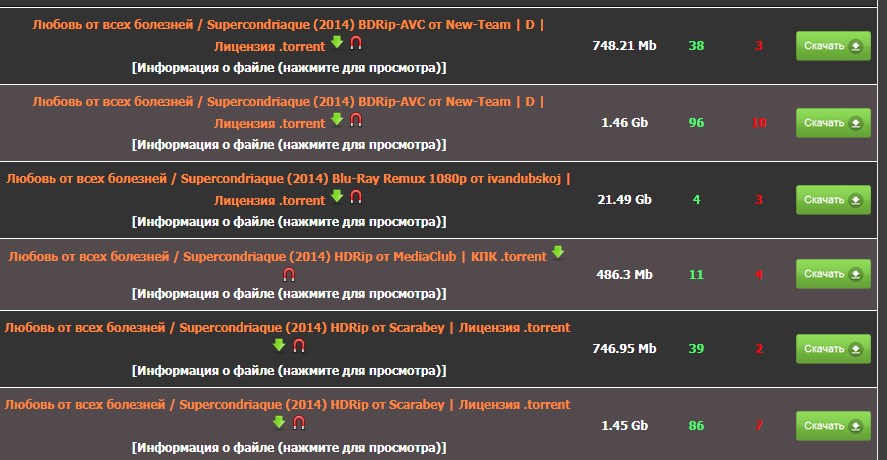
Скачиваем выбранный файл, запускаем его с помощью клиента и ждем, когда завершится загрузка.
В рабочем окне программы можно увидеть все текущие загрузки, скорость скачивания и отдачи, какая часть на данный момент загружена и много другой информации.
Большинство пользователей именно так и пользуются торрентами для скачивания файлов, но, зная некоторые особенности и фишки настройки, можно управлять процессом загрузки, более рационально использовать трафик, а значит, и деньги.
Как загружать файлы на хостинг и скачивать их с него можно прочитать в статье «FTP-клиент менеджера Total Commander».
Настройка торрент-клиента
В программе µTorrent много различных настроек, но большинство из них можно оставить по умолчанию, без изменений, тем более, что моя инструкция предназначена для начинающих пользователей, как говорится для чайников.
Ограничение скорости
Достоинство рассматриваемой технологии в большой скорости загрузки иногда может обернуться недостатком. Например, если у вас дома к интернету подключены несколько устройств: ПК, ноутбук, планшет и т. д., и все они пользуются одним каналом связи, который к тому же тарифом ограничен по скорости.
В этом случае торрент заберет весь трафик, и остальные пользователи не смогут нормально пользоваться Интернетом.
В этом случае программу-клиент можно настроить так, чтобы скорость загрузки была ограничена. Для этого в основном меню выбираем Настройки – Настройки программы – Скорость и выставляем нужные значения. 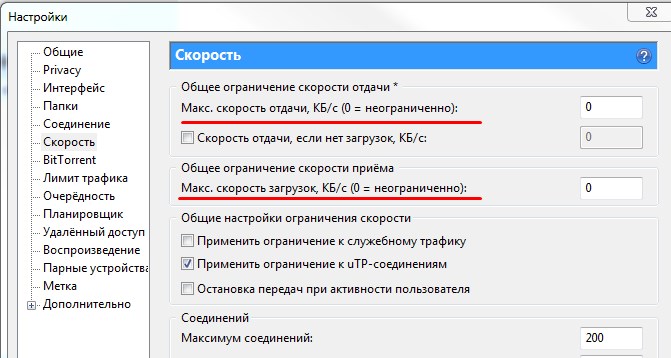
Очередность загрузки
Следующая полезная настойка программы – очередность загрузки файлов. С помощью клиента можно открыть сразу много торрентов, но активными будут только несколько стоящих первыми в очереди. Их количество можно настроить во вкладке Очередность.
По умолчанию стоят значения:
- активных – 8;
- одновременных загрузок – 5.
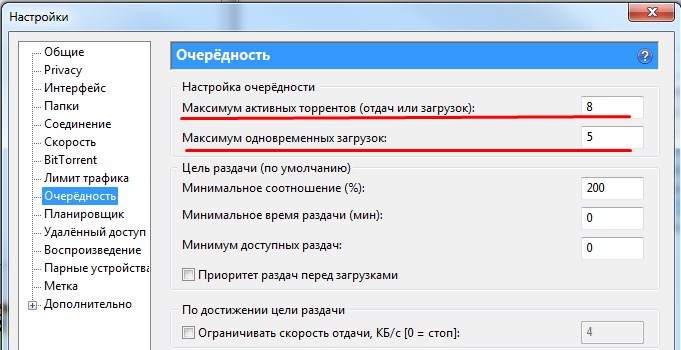
Я думаю, это оптимальный вариант. С увеличением количества загрузок падает их скорость. Если же их число уменьшить, то медленные загрузки, оказавшиеся в начале списка, могут затормозить всю работу.
Саму очередность можно менять в главном окне программы, перемещая элементы списка с помощью кнопок Вверх и Вниз. 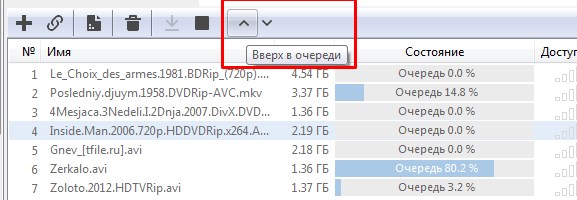
Кроме того, скачивание и отдачу можно останавливать и снова запускать с помощью кнопок Стоп и Пуск.
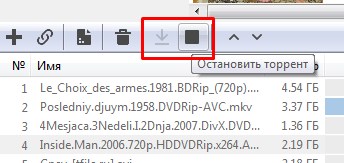
Бывает такое, что нужно срочно завершить загрузку файла, а трафик ограничен, тогда можно остановить все остальные загрузки и отдачи, и скачивать только этот файл.
Еще одна маленькая хитрость, которая поможет сократить время загрузки и объем загружаемых файлов. Она относится к тем случаям, когда скачивается папка с файлами. Можно указать, какие файлы скачивать, а какие – нет. 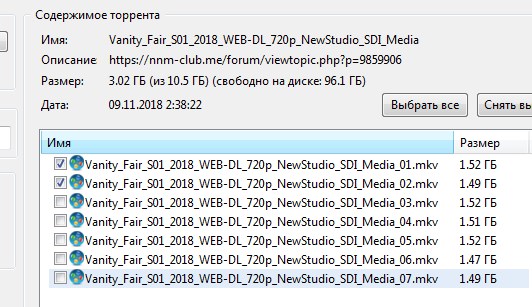
Например, если скачивается сериал, то можно сначала скачать только первые серии и не ждать загрузки всего сериала. Для остальных серий галочки можно поставить потом.
Другой пример относится к скачиванию книг. Часто бывает, что в папке находится одна и та же книга в разных форматах — .txt, .doc, .rtf, .fb2 и т. д. Можно поставить галочки только для нужных вам форматов, чтобы потом не удалять ненужные файлы.
Кстати, о том как находить и удалять файлы, «съедающие» память вашего компьютера, можно в статье «Как очистить компьютер от мусора с помощью программы WinDirStat».
Настройки расписания
Для меня это одна из самых полезных настроек. Я пользуюсь мобильным интернетом и, согласно моему тарифу, ночью трафик не имеет ограничений, то есть я могу скачивать сколько угодно и все это бесплатно. Но включать торрент каждый раз в полночь и выключать в 6.00 утра не очень удобно, но это и не нужно. В программе есть планировщик, который позволяет настраивать включение и выключение загрузок, а также ограничение скорости по часам и дням недели. 
Папка назначения
Эта настройка позволяет указать папку, в которую будет загружаться раздача. По умолчанию, все сохраняется в папку Загрузки.
Автоматическое включение и выключение
Торрент-клиент может включаться вместе с запуском Windows. Для этого нужно просто поставить галочку в соответствующий чекбокс на вкладке Общие. 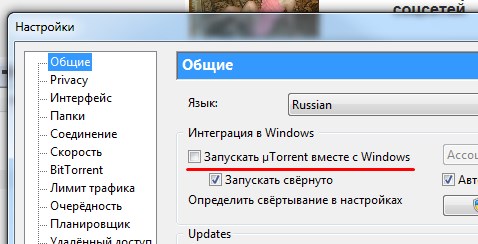
Можно также настроить автоматический выход из программы или полное выключение компьютера после завершения загрузок. 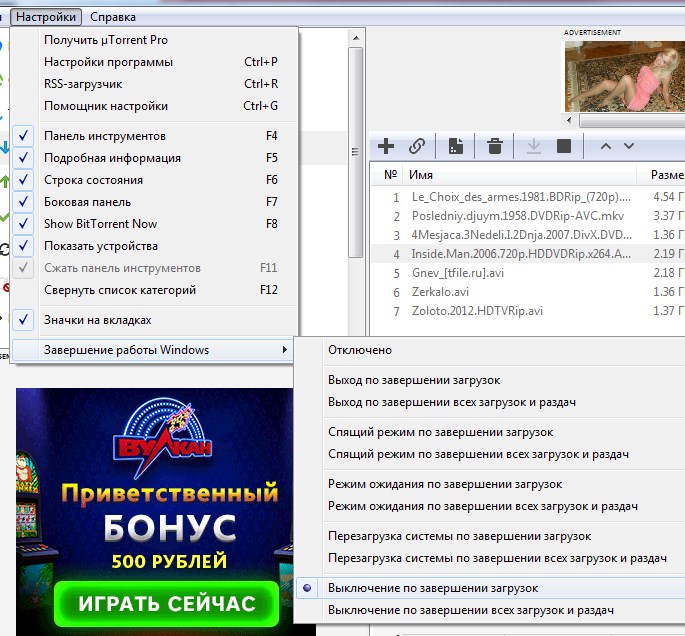
Я надеюсь, что, прочитав эту инструкцию, вы поняли, что такое торрент и как им пользоваться, и уже не будете считать себя чайниками в этом вопросе.
Как пользоваться торрентом
Для начала необходимо скачать и установить клиентскую программу. Через неё будет проходить весь процесс получения и раздачи фрагментов скачанных файлов другим участникам, которые на тот момент будут также участвовать в процессе. Если увас нет торрент-клиента, вы можете скачать русскую версию uTorrent с нашего сайта по этой ссылке. Далее устанавливаем на тот раздел жесткого диска, где у вас не установлена операционная система.
Программа имеет достаточно много настроек, и с первого раза новичку сложно разобраться. Правильная настройка торрент-клиента – это залог высокой скорости скачивания и отдачи файлов, получение высокого рейтинга на торрент-трекерах, стабильная работа uTorrent на различных скоростях и компьютерах и еще много всего другого. Если вы никогда не пользовались подобными утилитами рекомендуем начать работу с настройками по умолчанию.
Поиск .torrent файла
Для чего необходимо найти торрент-файл? Подобно нужде в URL, например http://www.utorrent.info, чтобы перейти к содержанию сайта и скачать контент, .torrent файл необходим для загрузки контента, доступного через BitTorrent.
Поиск с помощью вашей любимой поисковой системы и присоединение слова торрент в запросе обычно творит чудеса в поиске и в итоге выдаст вам достойные результаты. Кстати, некоторые браузеры после скачивания файлов самостоятельно предлагают запустить файл через программу torrent.Но все ровно, есть вероятность, что файл так и не найдется.
Так же есть специальные утилиты для торрент-файлов, такие, к примеру, как, H.A.L. (Has Any Link). Так же вы можете получить его от друга или каким-то другим образом.
Многие веб-сайты предлагают .torrent файлы как единственный способ скачивания файлов, доступных через этот веб-сайт. Для многих пользователей сети торрент-ресурс кажется чем-то сродни библиотеки файлов или большого склада, где фильмы, игры и музыка рассортированы и разложены по стеллажах и коробках. Реальная картина не имеет с этим ничего общего. Сайты, содержащие файлы *.torrent, как правило только хранилища *.torrent файлов, и, как правило, не создают или непосредственно не предоставляют оригиналы файлов. Эти сайты являются либо индекс сайтами либо трекерами. В то время как торент-индекс сайты перечисляют .torrent файлы для загрузки, торрент трекеры лишь координируют толпу. Многие торрент-трекеры функционируют, так же и как индекс торренты, перечисляя торренты, что они отслеживают (а иногда и торренты из внешних трекеров).
Скачайте файл при помощи соответствующей кнопки. Торрент-файл сохранится на вашем компьютере в папке загрузок. Торрент-файл имеет специальное расширение — .torrent, а вес его составляет всего лишь около 100 Кб. Эти небольшие файлы содержат некоторый объём метаданных об основном файле.
Добавление торрента в uTorrent.
После того как вы получите .torrent файл, который вы хотите скачать, вы просто импортируете его в клиент.
Есть несколько способов достижения этой цели:
1. Дважды щелкните на файл .torrent (только если файлы .torrent связаны с uTorrent)
2. Перетащите .torrent файл в ваш клиент
3. Выберите пункт главного меню «Файл» (File), затем «Добавить торрент» (Add Torrent…) (или нажмите «Ctrl + O») в клиенте и откройте файл .torrent
4. Если вы знаете, прямой URL к файлу .torrent, но вы не имеете его на вашем жестком диске, вы можете выбрать «Файл» (File), затем «Добавить торрент из URL» (Add Torrent from URL…) (или нажмите Ctrl + U) в μTorrent и введите адрес .torrent файла или magnet-ссылки
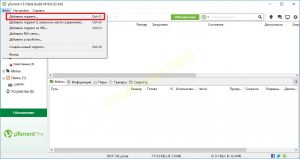
Рассмотрим один из способов подробнее. Жмем на пункт главного меню «Файл» (File) и в выпадающем списке выбираем «Добавить торрент» (Add torrent), у вас откроется проводник Windows, и вам остается только указать файл торрента, который вы только что скачали и сохранили в удобное место.
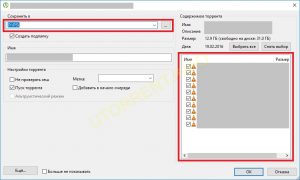
После открытия файла .torrent, скажите клиенту, куда бы вы хотели сохранить содержание торрента. Программа utorrent предложит сохранить его папке, установленной в настройках. Вы можете изменить папку загрузки. Желательно выбирать раздел жесткого диска, на котором не установленная операционная система. Так же, если в загрузке присутствует несколько файлов, у вас будет возможность выбрать те файлы, которые вам нужно скачать, часто это очень удобно. В этом окне можно отредактировать свойства торрента (нажмите «Дополнительно»), выбрать метку, указать и переименовать папку для сохранения, пропустить хеширование и добавить неактивный торрент. Если клиент не начал загрузку автоматически, вы можете начать работу торрента вручную, выбрав торрент в списке и нажав кнопку «Пуск» на панели инструментов, или щелкнув правой кнопкой мыши на торрент и выбрав «Пуск». Программа удобна быстрой скачиваемостью и не мешает заниматься посторонними от скачки делами. Torrent просто сворачивается и не беспокоит в процессе скачки. Остается лишь дождаться завершения закачки.
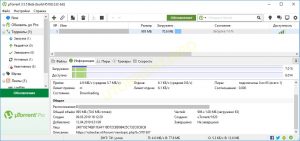
Что делать после завершения процесса скачки Торрента.
После того как программа завершила загрузку, вы сможете открыть файл прямо из окна торрент-клиента, кликнув по загрузке два раза или открыть папку, которую вы указывали при добавлении загрузки в программу. После этого, вы можете удалить работу торрента из клиента, если вы так хотите, но настоятельно рекомендуется, оставить раздачу торрента (загрузка после того как получили все части). Хотя нет правил о продолжительности по времени, на сколько вы должны оставить раздачу, в частности, рекомендуется, что бы вы раздавали тоже количество данных, что и скачали, это известно так же, как достижение коэффициента 1.0.
Этот коэффициент рассчитывается путем деления количества данных, которые вы загрузили, на то количество данных которое вы скачали. Конечно, это технически невозможно для каждого человека в любой толпе достичь коэффициента 1.0, но люди, которые покидают толпу еще до того, как приблизятся к этому коэффициенту, отвергаются в сообществе BitTorrent, и помечаются, как личеры (что несет сильную отрицательную коннотацию). Потому что личеры имеют отрицательное влияние на толпы, некоторые люди прибегают к тактике бдительности и блокируют подключения личеров. Кроме того, частные трекеры могут забанить личеров.
Поэтому, очень важно соблюдать правило элементарной вежливости. После того, как вы полностью закачаете файл, постойте хоть немного на раздаче для того, чтобы другие так же имели возможность насладиться фильмом, игрой или музыкой.
Резюме.
В статье описаны далеко не все возможности приложения. В программе имеется много дополнительных настроек. Вы можете ограничивать скорость загрузки и отдачи файлов, делать расписание для раздачи, включать режим предпросмотра и много другое. Не поленитесь разобраться в дополнительных настройках сами или читайте материал на нашем сайте.
Как пользоваться торрентом
Пользоваться торрентом несложно. Необязательно знать, что такое пиры, сиды и копаться в настройках программы. Что такое торрент выясним позже, нам важно понимать, как скачать через uTorrent фильмы, музыку, программы и игры как можно быстрее и проще. В инструкции подробно разберем, как пользоваться торрентом для загрузки файлов и воспроизводить скачанные фильмы и треки.
Как пользоваться uTorrent для скачивания
В программе есть поисковик по торрентам, но результаты поиска все равно отображаются в браузере. Используйте привычные поисковые системы Яндекс или Google. Давайте найдем и скачем фильм через торрент.
1. Для начала нужно скачать торрент-клиент: перейдите по ссылке и загрузите последнюю версию программы uTorrent.
2. После установки программы переходите к поиску нужного файла. Скачаем торрент на примере фильма с участием Чарли Чаплина: вбейте запрос в форме поиска приложения или в поисковике Google или Яндекс.
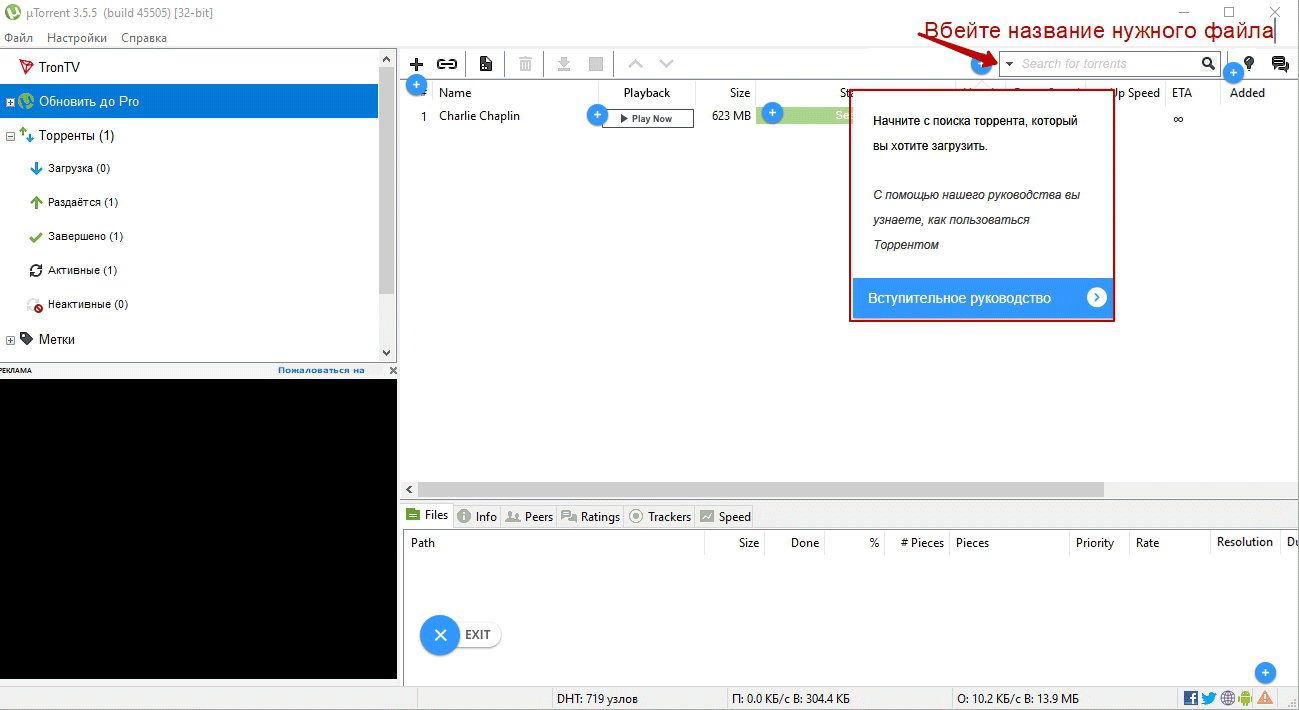
При поиске игр или программ используйте проверенные торрент-трекеры Rutor и RuTracker. Добавляйте к названию игры или фильма имена трекеров, чтобы надежные сайты отображались выше в результатах поиска. Благодаря большому количеству пользователей загрузка с этих ресурсов происходит быстрее, а по комментариям сразу понятно, стоит ли качать тот или иной файл.
3. К названию помимо трекера допишите качество для фильма или «Rus» для программы или игры. Например, «Counter-Strike Rus Rutor» или «Чарли Чаплин 1080 Rutor».
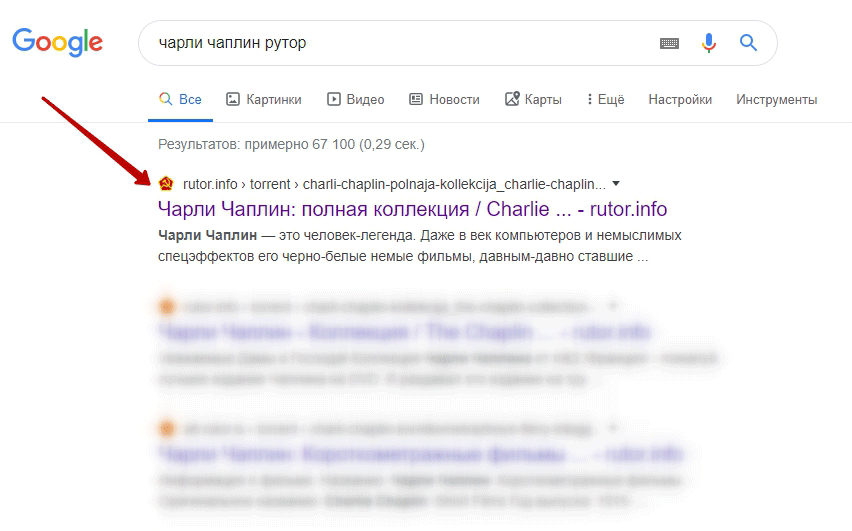
4. Выберите наиболее подходящий результат выдачи по запросу. Отдавайте предпочтение результату с наиболее подробной информацией о скачиваемом файле: вес, кодек, слово «.torrent» в описании.

5. После перехода на сайт обратите внимание на информацию о раздаче и выберите строку с максимальным количеством сидов – пользователей, скачавших файл целиком, и стоящих на раздаче. Чем больше людей раздают, тем быстрее произойдет загрузка.
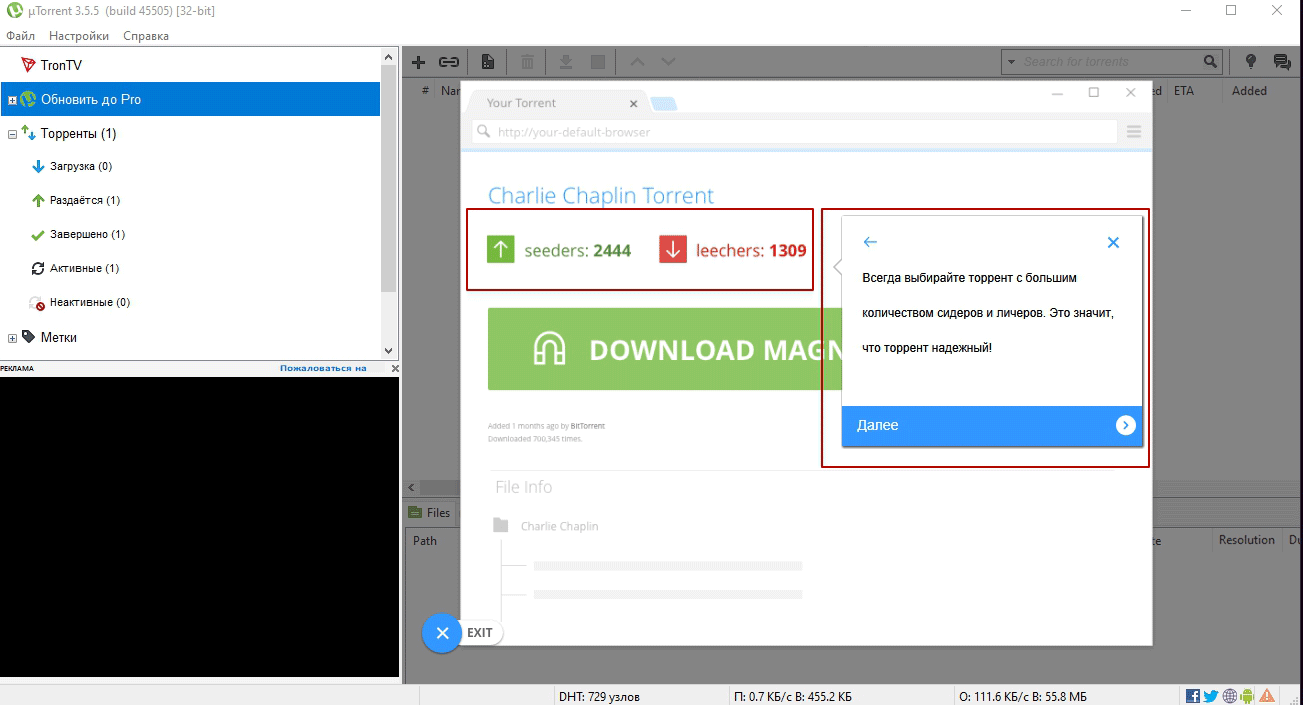
6. На Rutor представлено несколько вариантов раздач: щелкайте по ссылке с наибольшими значениями показателей в столбике «Пиры» справа.
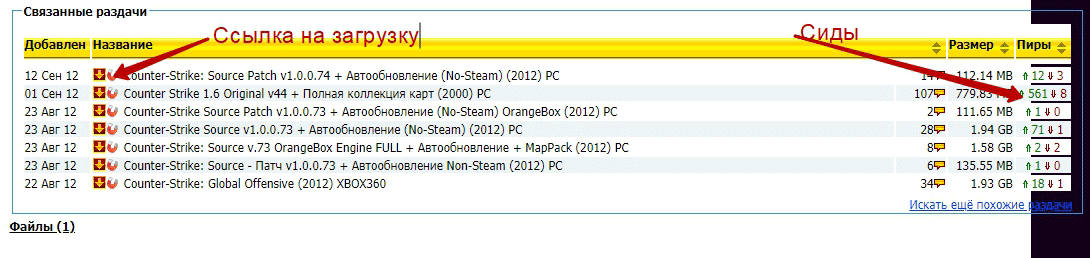
7. На незнакомых сайтах не отвлекайтесь на блоки с рекламными ссылками.
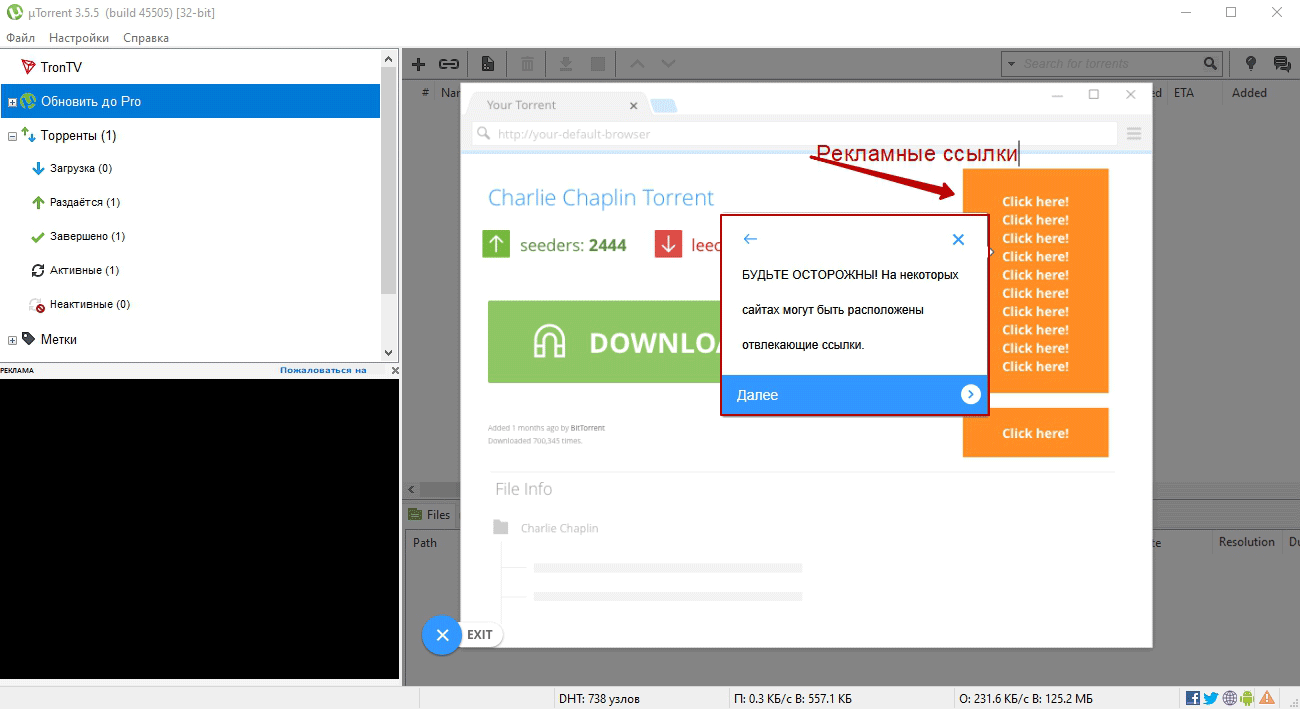
8. После перехода по магнет-ссылке или щелчка по торрент-файлу откроется окно с предложением открыть файл программой uTorrent или загрузить его на компьютер. Во втором случае дважды кликните по скачанному файлу с иконкой приложения.

9. Откроется программа и предложит выбрать место загрузки. Укажите диск, на котором много свободного места, желательно D или E. Не задавайте системный диск C.
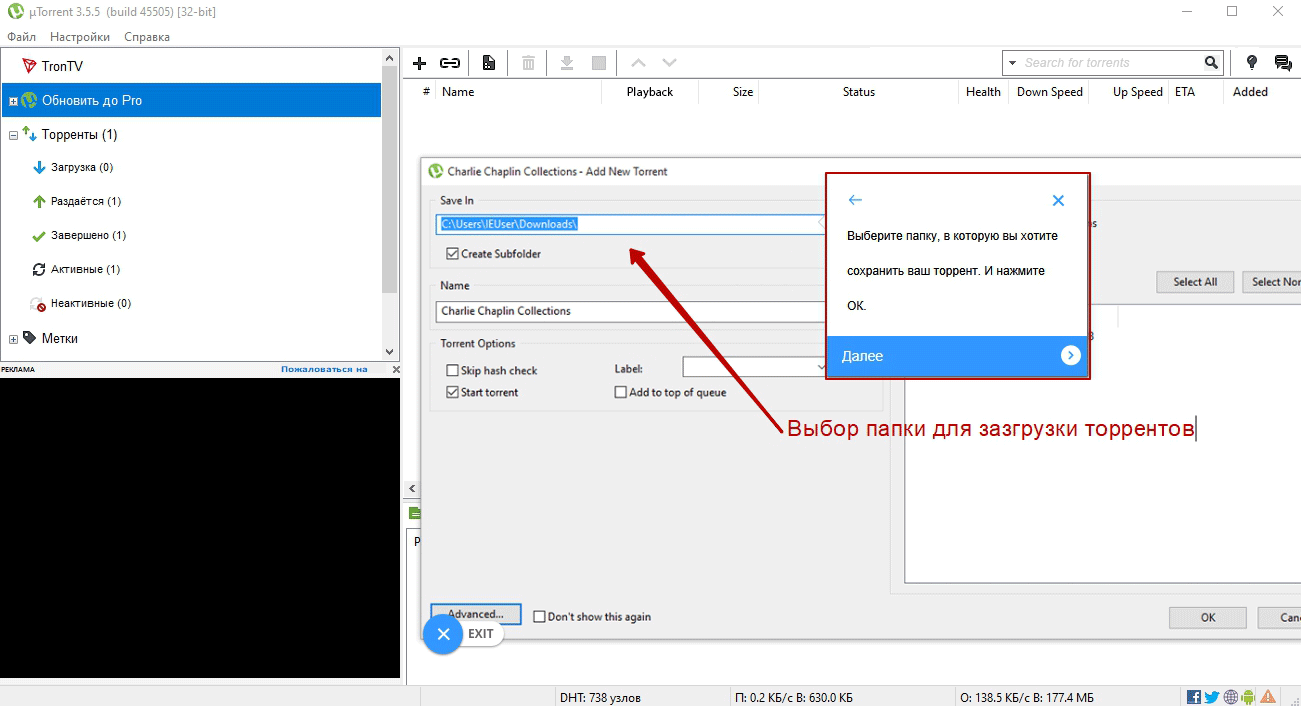
10. Торрент добавлен в очередь. Время загрузки зависит от скорости интернет-соединения и количества раздающих пользователей.
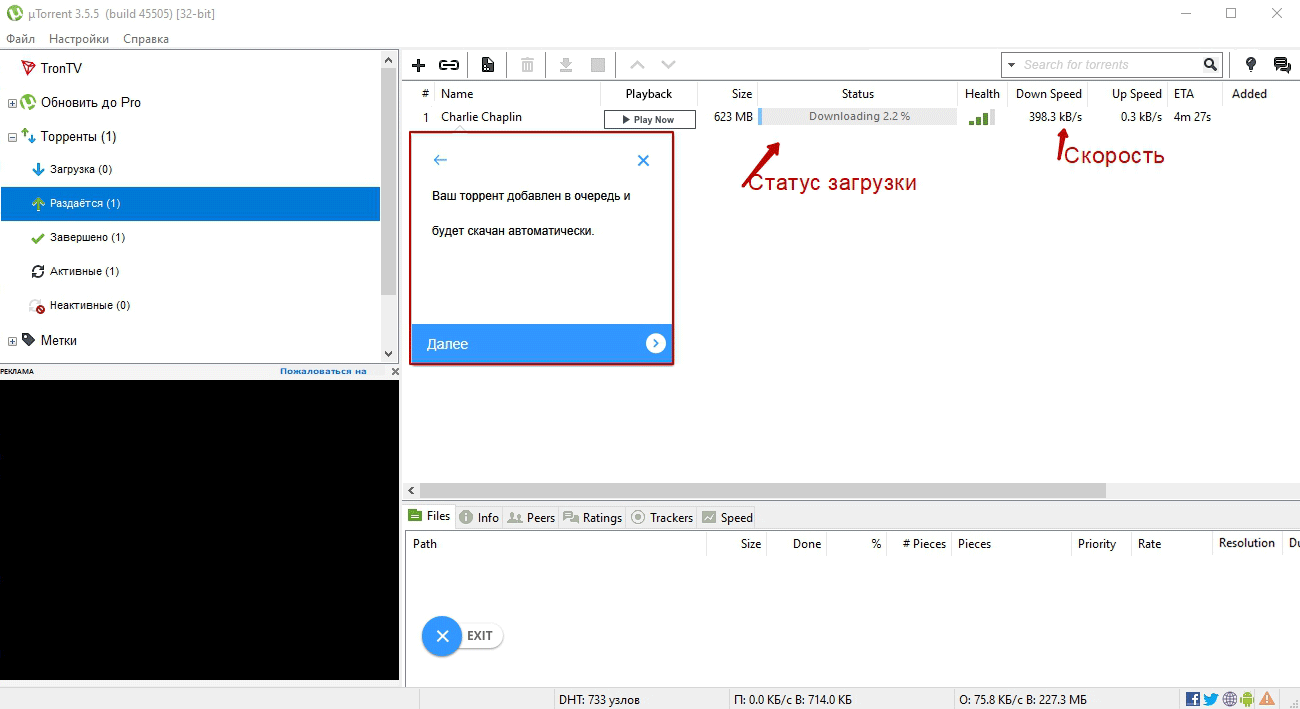
11. Загрузка завершена. Для воспроизведения медиафайла щелкните по ссылке «Play Now».
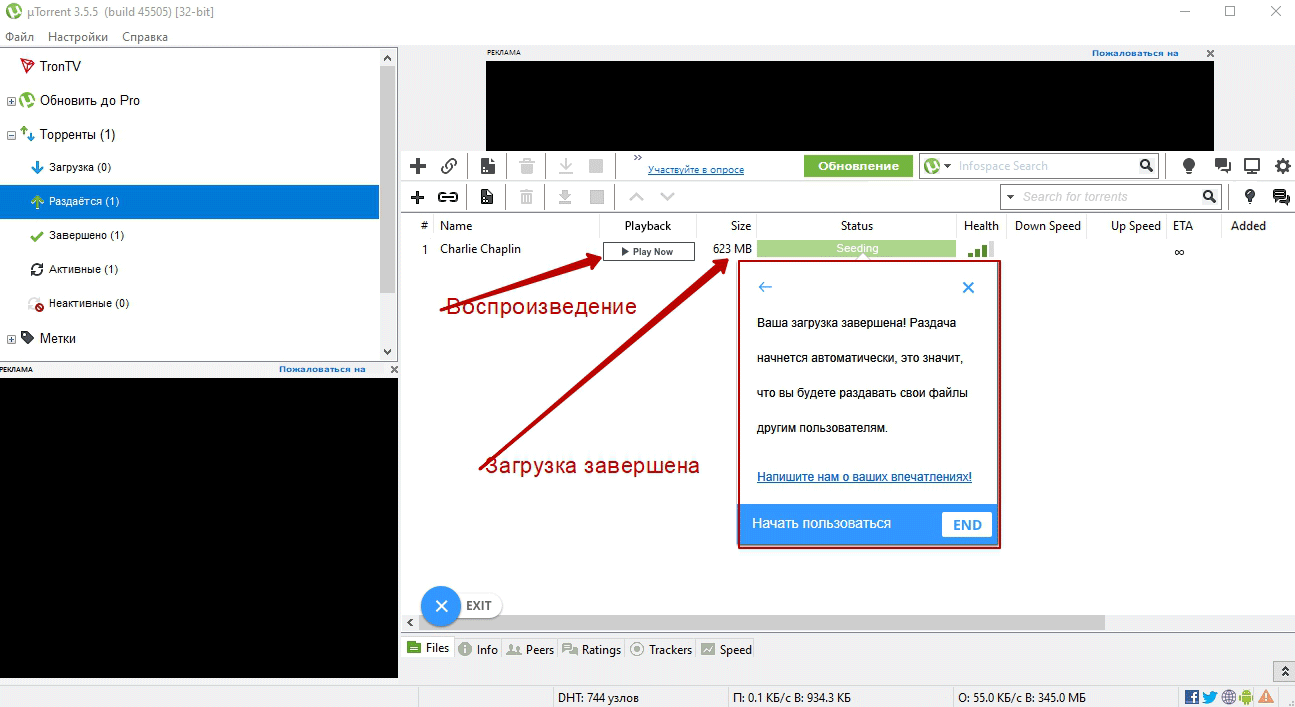
12. В бесплатной версии приложения может отсутствовать кнопка запуска видео. Для проигрывания медиафайла в стандартном плеере операционной системы щелкните правой кнопкой мыши по торренту и выберите пункт контекстного меню «Открыть».
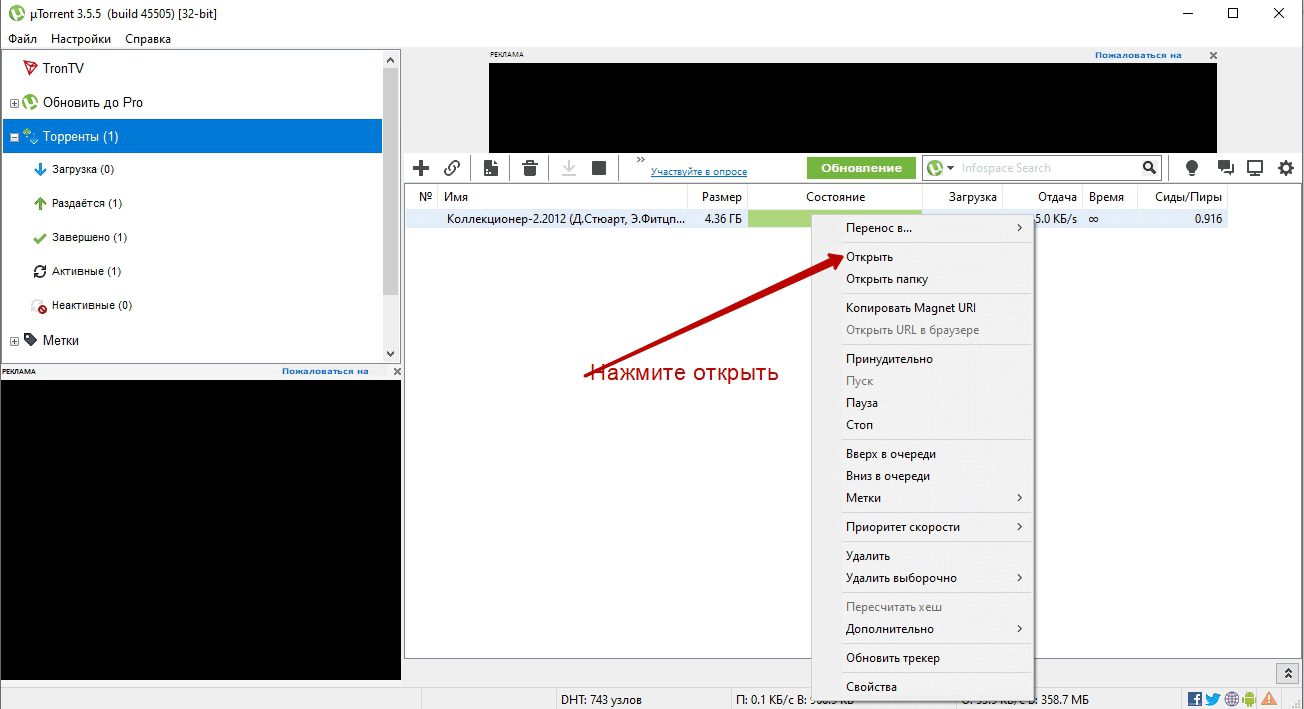
13. Кликните по ссылке «Открыть папку», чтобы перейти в каталог с сохраненным файлом. Фильм или трек можно переместить на другой диск, переименовать или воспроизвести.
Как добавить поисковик в торрент
Чтобы во встроенный в приложение поиск добавить привычный поисковик, например, Google, выполните три простых действия.
1. Нажмите на значок установленного по умолчанию поиска.
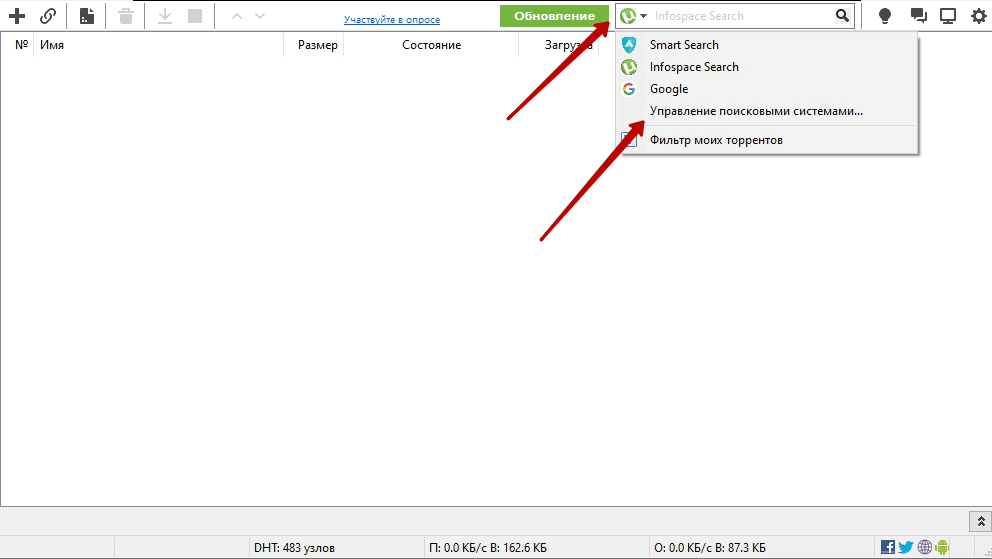
2. Перейдите в «Управление поисковыми системами».
3. В окно «Поисковые системы» добавьте строчку «Google|https://www.google.com/search?q=» и нажмите на кнопку «Применить» внизу справа.
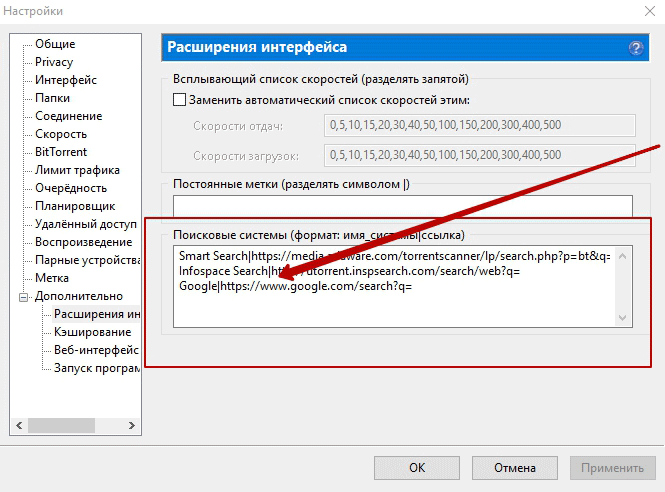
Выберите строчку «Google» в выкидном списке и ищите фильмы, музыку, программы и игры в любимой поисковой системе.
Как пользоваться торрентом
Торрент это система обмена файлами в основе, которой лежит протокол BitTorrent и принцип P2P. В сети можно часто услышать фразу «скачай на торренте», однако далеко не все пользователи понимают, что такое торрент, а также как пользоваться торрентом. В данной статье мы попробуем закрыть данный вопрос, детально рассказав о том, что такое торрент и как им пользоваться.
Торрент: что это такое и для чего он нужен
Для того чтобы научиться пользоваться торрентом, нам необходимо ознакомиться с терминологией.
BitTorrent – сетевой протокол разработанный для обмена файлами. Проще говоря BitTorrent это набор правил, которые используют торрент-клиенты и торрент-трекеры во время процесса обмена файлами. Прокол BitTorrent построен на принципах одноранговой сети P2P. В такой сети все участники имею одинаковое положение и права. Другими словами все участники сети одновременно являются как серверами, так и клиентами.
Торрент-клиент – программа разработанная для файлообмена по протоколу BitTorrent. Сейчас существует множество торрент-клиентов. Наиболее популярные из них это: µTorrent, BitTorrent, BitComet, BitSpirit.
Торрент-трекер или BitTorrent-трекер – это сервер, который управляет файлообменом между отдельными торрент-клиентами. С точки зрения пользователя торрент-трекер это сайт, на котором можно ознакомиться с доступными для скачивания файлами. Кроме этого торрент-трекер ведет учет объема данных, который скачал каждый из пользователей. На многих торрент-трекерах существуют ограничения, которые не позволяют скачивать файлы, не участвуя в файлообмене. Еще одной важной функцией трекера является хранение и распространение торрент-файлов.
Торрент-файл – это небольшой файл с расширением torrent. В данной файле хранится информация о данных, которые распространяются через файлообменную сеть BitTorrent. Для того чтобы скачать с торрента какие либо данные нужно скачала скачать торрент-файл и открыть его через свой торрент-клиент. После этого начнется загрузка.
Раздача – набор файлов и папок, которые распространяются через торрент в одном комплекте. Раздача может состоять из одного файла (например, если это видео) или с большого количества файлов (например, если это музыка).
Рейтинг – значение, которое вычисляется торрент-трекером для каждого пользователя. Как правило, рейтинг вычисляется по формуле объем скачанных файлов / объем отгруженных данных. Рейтинг может использоваться для ограничения пользователей, которые только скачивают, но не отгружают свои данные.
Пир – пользователь, который участвует в обмене файлами. Пиры делятся на сидов и личей.
Сид – учасник файлообмена, который имеет полный объем раздачи и отгружает данные. Первым сидом является пользователь, который создал раздачу.
Лич – пользователь, который скачивает раздачу. После того как лич полностью скачает раздачу, он превращается в сида. Также под термином «лич» может пониматься не добросовестный пользователь, который не хочет делиться скачанными файлами.
Выбираем и устанавливаем торрент-клиент
Если вы не знаете, как пользоваться торрентом, то у вас наверняка нет торрент-клиента. Для того чтобы начать работать с торрентом нужно выбрать один из торрент клиентов, скачать его и установить на свой компьютер.
Существует множество торрент-клиентов, но наиболее популярным и простым является µTorrent. Поэтому начинающему пользователю торрента стоит установить именно его. Перейдите на официальный сайт µTorrent и скачайте программу.
После быстрой и простой установки вы сможете пользоваться торрент-клиентом µTorrent. Она будет выглядеть примерно так:
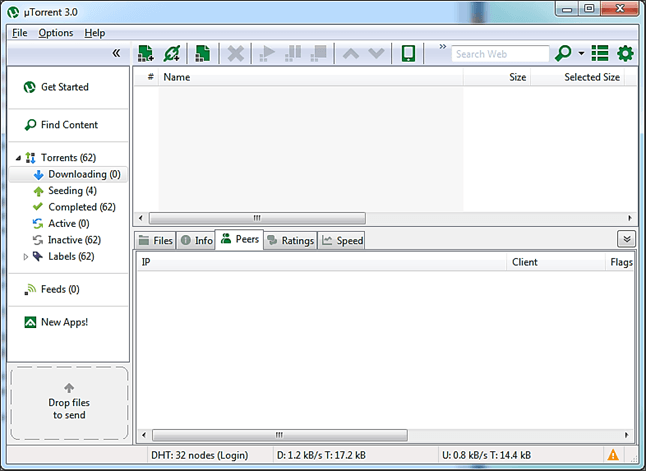
Заходим на торрент-трекер
Существует множество торрент-трекеров, о самых популярных из них мы уже писали в одной из предыдущих статей. Для того чтобы разобраться с тем, как пользоваться торрентом, мы выберем торрент-трекер rutor.org. Данный торрент-трекер не требует регистрации и поддерживания высокого рейтинга. Поэтому он отлично подходит начинающим пользователям.
Заходим на сайт rutor.org. Для того чтобы найти интересующую нас раздачу можно воспользоваться Поиском. Кликаем на ссылке «Поиск» и в открывшемся окне вводим нужный нам поисковый запрос.
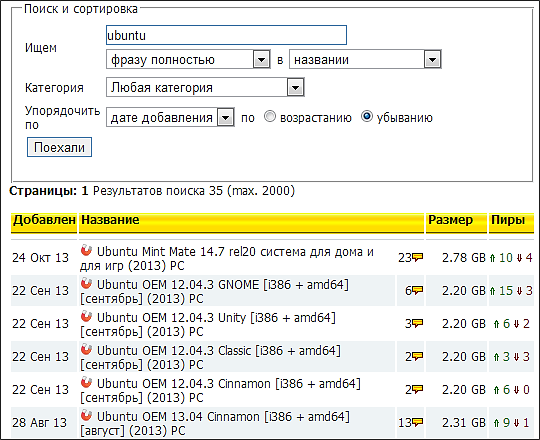
После того как мы ввели поисковый запрос и нажали ввод перед нами появились результаты поиска. Выбираем одну из доступных раздач.
В следующем окне перед нами откроется описание раздачи. Если описание вас устраивает, то нужно скачать торрент-файл. Для этого кликаем по ссылке в верхней части экрана.
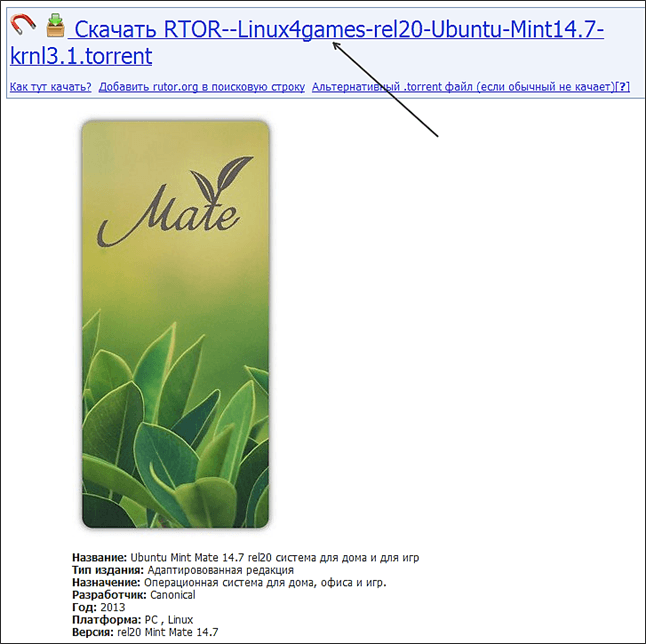
Используем торрент-клиент
После того как мы скачали торрент-файл его нужно открыть с помощью торрент-клиента. Как правило, для этого достаточно использовать обычный двойной клик по торрет-файлу.
При открытии торрент-файла программа µTorrent предложит вам выбрать папку, в которую мы хотим сохранить скачанные файлы.
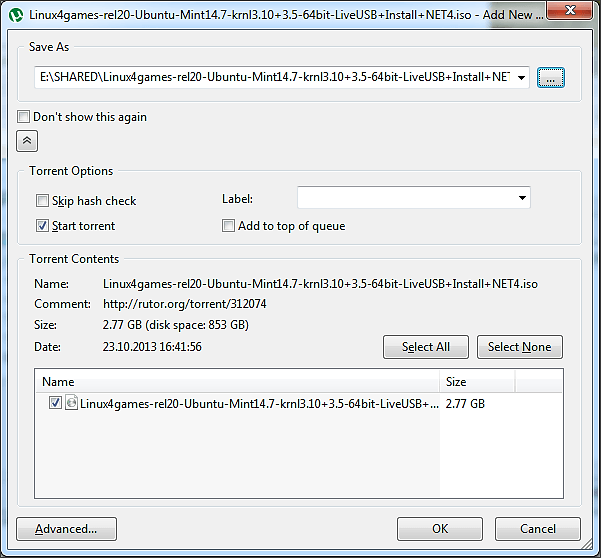
Выбрав нужную папку, закрываем окно нажатием на кнопку «OK». После этого начнется загрузка выбранной раздачи на ваш компьютер. Во время загрузки окно программы µTorrent выглядит примерно так:
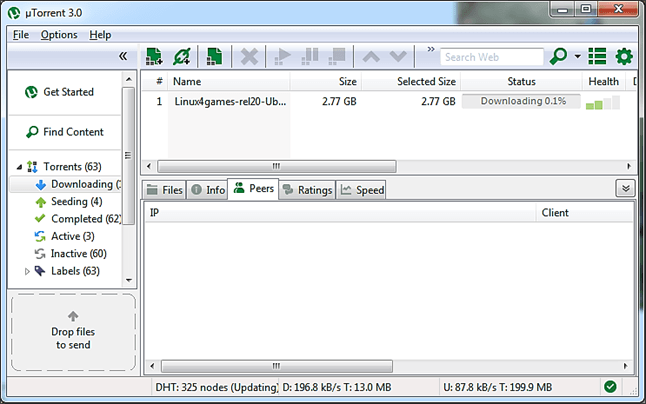
Все, мы научились пользоваться торрентом. После того как раздача скачается вы сможете найти ее в папке, которую указали при начале закачки.











